今日は・・・メインブログのヘッダーの作る流れをご紹介します!
使ったソフトと作成の流れをゆる~く紹介しています(笑)
あれ、ゆるすぎたかww
まずは現在のメインブログの様子をご紹介!
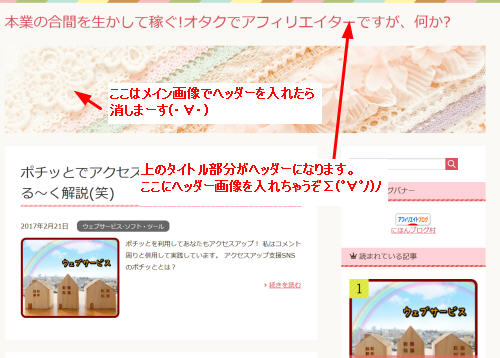
現在のメインブログのテーマは賢威7のプリティ版を
デフォルトのまま何も設定しないで使っています。
というのも元々シリウスブログだったのをワードプレスに変更する為、
記事を1つずつ手動でアップする事を優先させていたのでww
それどころじゃなかった(笑)
ようやく全ての記事をアップし終えたのでそろそろブログの外観を
まともにしたいですねぇ・・・(;´∀`)
放置にもほどがあるわww
そんなわけで取り掛かる事にしたのがヘッダー画像を入れることなのです。
ちなみに賢威7のテキストのヘッダー部分を画像に変更して、
その下のメイン画像を消す方法についてはこちらをご参照下さい♪
メインブログのヘッダーですが、実は素材が足りないんですよね。
というのもリニューアルした時にアバターも新しくするつもりで
全て描き下ろしてはいるんですが。
さっきも言ったとおりまずは記事の再構築を優先させた為、
アバターが出来上がっていないんですよ・・・_| ̄|○
でもあのままだとあまりにアレアレなので。
以前のシリウスブログで使ってたアバターを使って
ヘッダー(仮)を作ろうと思います(笑)
まあ・・・新しいアバターが出来上がってもそのまま使う可能性も
否定はしませんけど(b´∀`)ネッ!
まずはヘッダー作成に使うソフトの紹介から♪
というわけで。
素材はそろっているので・・・というか、ある素材を駆使して作ります。
私がお絵かき作業でよく使うソフトは
・フォトショップ(イラスト作成の大御所)
・クリスタ(漫画もかけるイラスト作成ソフト)
・バナープラス(バナー作成特化型ソフト)
以上ですかね。
後は素材サイトの画像素材なんかを入れ込んだりもしますし。
スクショを取ってきてそれを入れ込んだりもします。
スクショを取るのは有料ソフトを使っています。
名前は「HyperSnap6」というソフトです。
ざくざく連続で撮れますし、保存ファイル形式も豊富ですし、
簡単な加工ならこのソフト上で出来るので楽チン。
ちなみにこの記事に使ってる画像もこのソフト。
説明用の矢印や文字なんかはHyperSnap6で入れました。
ちなみにこの機能途中まで知りませんでした(笑)
あほかとww(;´∀`)
知ったら活用しまくりの便利ツールになりましたが。
宝の持ち腐れにも程がありましたわ。
まあフォトショップでありとあらゆる加工をしてましたからね・・・
写真が精巧に加工できるソフトがあるならそっちの方が優秀なのですが。
そっち方面に特化しているので使いづらい部分ももちろんありますので。
他のソフトを併用して作っているわけです。
まずは作成するヘッダーのサイズを測る為のソフトです
さて、ヘッダーを作っていくわけですが。
まずは作りたいヘッダーのサイズが知りたいわけです。
せっかく頑張って作るのにいざ出来上がってみたら、
テーマの横サイズに合わなくてずれてたら不恰好でがっかりです。
きちっと作りたいのでまずはサイズを測りますよ。
ヘッダーに限らずサイドバーなどに画像を入れたいというとき。
横幅がどれぐらいかわからないと横にはみ出してしまったり、
小さすぎてしまったり・・・後で直すのも大変です。
なので先にサイズを測ってしまいます。
ちなみに無料で使えます♪
⇒デスクトップ上の長さを確認できるブンブン定規のインストール方法
操作方法も簡単なので必要な方は要チェック♪
私は画像を扱うことが多々あるので重宝してますが。
使う使わないもあなた次第♪
いやでも便利よ?
というわけでさっそく横の幅を計ってみました。
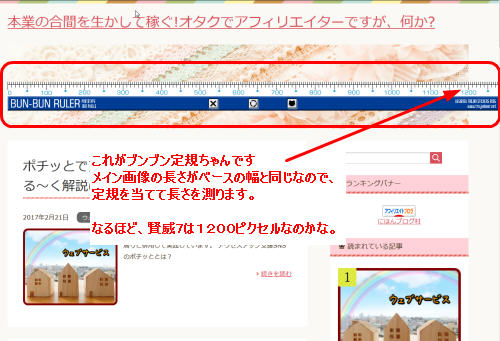
なるほどなるほど。
前に測った時も賢威7の他のテーマだったんですが。
それも横幅は1200だったので賢威7は基本は1200幅なのかな?
まあ他の幅かいいって人は設定を調整すればいいんですけど、
そういうのなしなら1200ピクセル!よしっm9っ`Д´) ビシッ!!
いつもなら画像の作成とか加工にはフォトショップを使うのですが。
素材はすでに手元にそろっているので今回新たに画像を用意しません。
使うのは前のブログで使っていたアバターと背景は無料の画像素材などを
掛け合わせて文字を載せて作っていきます。
どっちみち正規アバターを作ったら作り直しですし(;´∀`)
作らないかもしれないけど(笑)
というわけで、画像同士を掛け合わせていくのに
私が重宝しているソフトは・・・バナープラス様。
これはお仕事用のソフトで本業はバナーをざくざく作れるというのが
売りのソフトなんですよ。
まあ別にそれがヘッダーでもいいじゃねーか(笑)という話。
使えるものは使う。
いや、何が便利かって・・・フォトショップも10万ぐらいする高いソフト。
それはもう様々な機能がありますし、加工も多種多様ですよ?
でも多様すぎて実際使う機能ってある程度限られてきます(笑)
ガツガツに本気で絵を書く人ならともかくちょっと加工する程度なら
まずフォトショップは要りませんな(笑)
私は同人作家ですので持っていただけです。
全盛期の時には一週間に七枚ぐらい書いていました。
カラーで。
今は・・・とても無理ですが(;´∀`)
無茶した時代ですが・・・それが楽しくてしょーがなかったので、
空いてる時間を全てそこにつぎ込んでいたからこそ出来た事かと。
今は仕事と並行して楽しんでいるので無理はしません。
話を戻してバナープラスを使う理由はなんなんでしょうか?
バナープラスをここで使うわけ
何の事はない操作がシンプルで楽だからですよ(笑)
年取ってくるとね、あれもこれも同時進行でやるとわかんなくなる。
そのうちわかりますよ・・・・(ΦωΦ)フフフ…
というあほな話を置いておくとして。
正直な所・・・専門家は専門分野では強いという事です。
フォトショップが高くて機能満載のソフトというのは間違いないですが、
あくまでもそれは画像・・・というか写真か。
その加工が得意という事で写真データに様々な加工を加えたり
効果を入れてみたり専門分野ではやはり断トツすごいです。
でもね?
ヘッダーは文字入れしたり画像をあれこれ組み合わせたり
それこそ回転させて斜めにしたり画像の上に画像を重ねて
その大きさとか角度とか微調整したいでしょ?
フォトショップも出来ますよ?
出来ますけどね・・・バナープラスの方が操作が楽なんですよ(;´∀`)
というのもバナープラスは画像素材が用意されていて、
その素材を好きなように組み合わせて好きなバナーを作るソフトだから。
つまり大元になる土台のキャンバスの上に好きな画像を
・⌒ヾ( ゚⊿゚)ポイッと重ねて重ねて文字も入れて。
えーと、そうですね。
例えば・・・これとか。



この辺とかも。
全部バナープラスで画像同士を組み合わせ合成?
一番上はアイキャッチとして作り、背景はバナープラスに元々
入ってた素材を呼び出して使いました。
咲月ミオの顔のアバターを散らして文字は斜めにしました。
二番目もアイキャッチ。
黒子(笑)は私が書いたものですが、他はバナープラスの素材です。
一番下は自己紹介用のバナーとして作りました。
背景は全てバナープラスに入ってる素材です。
文字入れもいくらでも種類を掛け合わせて入れられますし、
色や効果もかなりの数がそろっているので重宝します。
何よりわかりやすいから(笑)迷いませんww
迷うのは画像素材が多すぎてどこに何があるかカテゴリで
別れているけど探し出せない事かな(笑)
どこよwwとかよくなります。
というわけで、まずはバナープラス様に起きていただきましょうか!
バナープラス様を起動♪
そんなわけでバナープラスさんお呼びよ~!!
(ドラクエ風に)
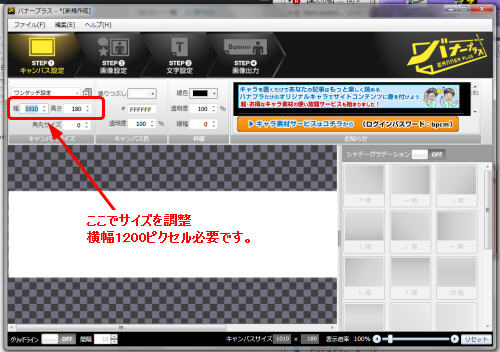
まずは横幅は1200ピクセルで固定なんですが・・・縦は特に制約ないみたいなので。
たまにヘッダーの設定サイズが決まってる場合があるのですが。
元々テキストバナーだったのでその辺はなさそうです。
今回はいつもより少し縦に長くして画像と文字を入れてみようかな♪
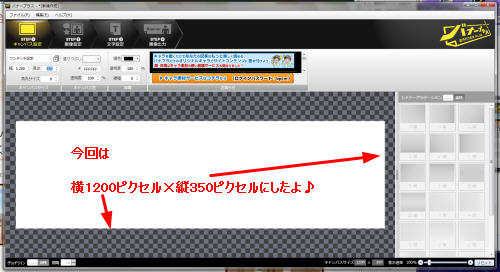
まあ何作るにしてもまずはサイズ決めないと話が進まないよね。
というわけで今回のヘッダーは
縦350ピクセル×横1200ピクセルのちょっと縦が長いかな。
気持ちだけど。
縦が短すぎるとアバターがつぶれちゃうからなぁ・・・
お絵かきさんとしてはそれも寂しい(笑)
もっと縦長にしてあれこれ言葉を盛り込んでもいいかもしれないけど・・・
まあ仮だからとりあえずさくさくっと作っていきましょ♪
まずは背景・・・一番の土台を決めますか。
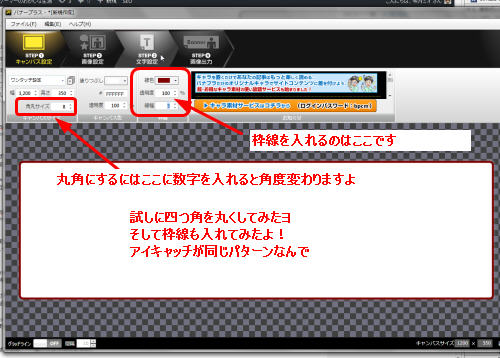
試しにヘッダーの角を丸くして枠線を入れてみました
これも簡単に設定できます。
アイキャッチも同じ方法で土台を作ったんですよ
後は背景の画像と文字を変えたぐらいで量産可能です(笑)
ざくざくざくっと♪
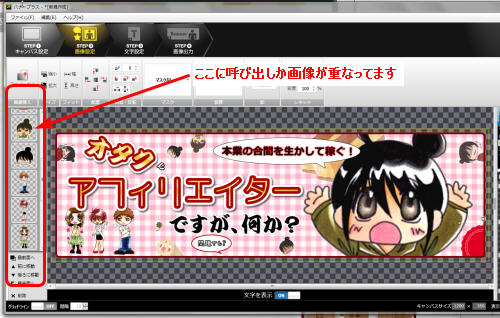
なんかめいいっぱいあれこれ画像を呼び出して重ねて組み合わせてたら
非常な無法地帯になりましたな・・・(;´∀`)
この組み合わせをフォトショップで済ませようとすると文字の
斜めの加減とか重ねてる画像の大きさの調整とかここまで
自在にはならないんですよね・・・・
それは得意分野が違うから・・・出来るんですよ?
角度変える事も文字の大きさの変更も。
画像の大きさの変更も。
ただバナープラスほど楽に自在に細かい変更はききません。
それはやはりそういう専門のソフトだから特化してるんですね。
あと使いやすさを重視しているソフトだから。
フォトショップはね・・・価格が価格なので(笑)
出来る事が優れてないと・・・売れないよね、写真加工ソフトとして。
そっち方面ではもちろん断トツの機能を誇っていますが。
その辺のすごい機能から離れた出来ると便利とか楽チンとか、
画像をそんなに扱ったことがない人も感覚で出来るように
作られたソフトなので・・・まず説明はほとんど読みません(笑)
使って気づく機能かな。
ちなみにフォトショップは調べないと気づかない機能かな( ー`дー´)キリッ
いやマジで多すぎてその機能を呼び出すのも複雑な工程が
必要なのも多くて気づきませんからねww
なんか適当にガツガツ作ってしまったんですが・・・。
まあ当面の仮のヘッダーなので・・・これでいっか(笑)
何もないのがあまりに寂しすぎると思ってたので。
正規のアバターがそろうまではこれでいいんじゃないかと思われます。
このままになるんじゃないかなと思わなくもない(笑)
乞うご期待ww
スポンサードリンク
